- Depois de instalar um novo sistema operacional Windows, a partição do sistema é onde os arquivos de inicialização do sistema são armazenados.
- Ao usar a partição Legacy BIOS e MBR, o Windows cria a partição reservada do sistema Microsoft.
- Ao usar a partição UEFI BIOS e GPT, o sistema operacional cria outra partição chamada partição do sistema UEFI.
- Ambas são partições reservadas pelo sistema contendo os arquivos de inicialização. Se essa partição estiver ausente, seu PC não inicializará e você encontrará uma partição reservada do sistema em um problema de unidade errada.
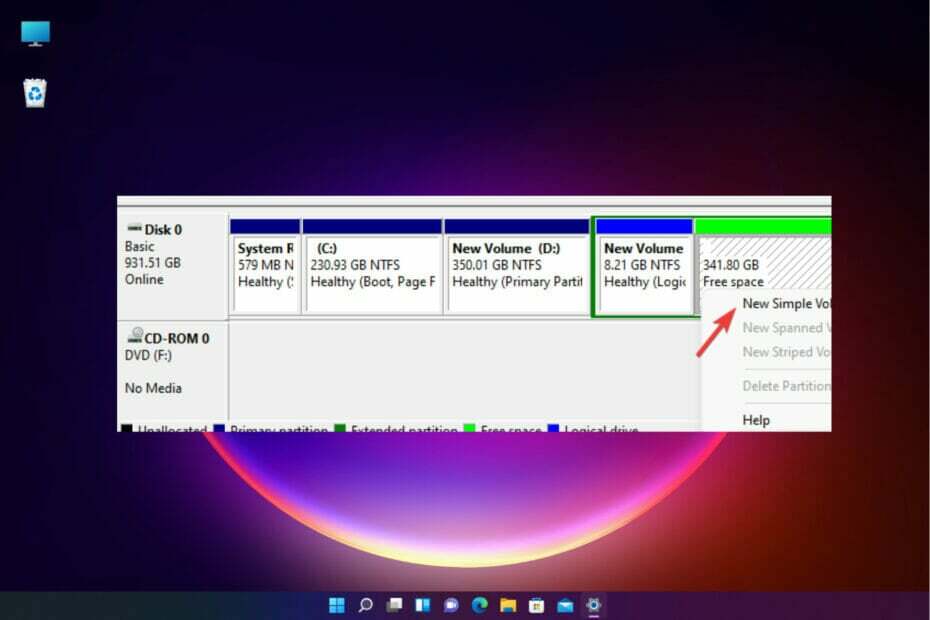
Gerenciador de Partições Tenorshare inclui todos os recursos de gerenciamento de disco que você precisa em uma interface direta, tornando o processo fácil mesmo para iniciantes absolutos.
- Criar/Dividir/Clone/Redimensionar/Excluir partições
- Alterar o rótulo do volume e a letra do driver
- Converter partições entre NTFS/FAT32/FAT16/FAT12/EXT/HFS
- Compatível com SATA, SCSI, SSSD, IEEE e USB 3.0
- Gerencia mídia removível
Lide com suas partições como um profissional!
Quando a partição reservada do sistema e a partição do sistema não estão no mesmo disco, você encontra a partição reservada do sistema na unidade errada.
Depois de você instalar um novo sistema operacional Windows, uma partição de disco especial chamada partição de Reserva do Sistema é criada. Essas partições são visíveis apenas no utilitário Gerenciamento de disco, pois não possuem nenhuma letra de unidade.
Essa partição especial contém os Dados de Configuração de Inicialização, o Gerenciador de Inicialização, o Ambiente de Recuperação do Windows e algum espaço para os arquivos de inicialização.
Esses arquivos são cruciais para o funcionamento da criptografia da unidade BitLocker. A partição deve estar no mesmo disco que a partição do sistema, que geralmente é a unidade C:.
Mas quando ambas as partições não estão no mesmo disco, significa que você instalou o sistema operacional Windows em um PC com vários discos rígidos.
A boa notícia é que você pode mover a partição reservada do sistema para outra unidade. Continue lendo para saber como fazer isso.
Como faço para mover a partição reservada do sistema para outra unidade?
Use o utilitário de gerenciamento de disco
- Navegar para Começar na barra de tarefas, clique com o botão direito e selecione Correr para abrir o Correr console.
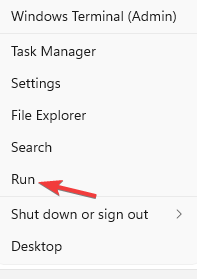
- No campo de pesquisa, digite diskmgmt.msc e bater Entrar para lançar o Gerenciamento de Disco ferramenta.
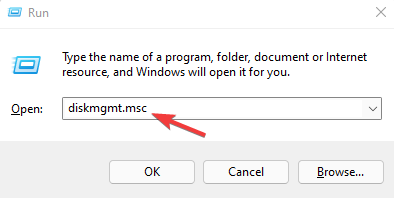
- Agora, procure o disco no qual você deseja colocar a partição reservada do sistema.
- Aqui, procure um nome de bloco Não alocado ou Espaço livre. Clique com o botão direito nele e selecione Novo volume simples.
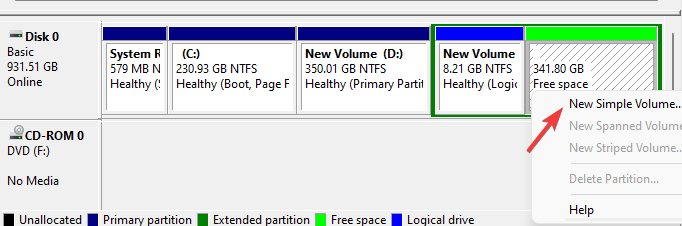
- Se você não encontrar nenhum espaço não alocado/livre, poderá criar um. Para isso, você pode ir para qualquer unidade/partição existente que esteja vazia/não usada, clique com o botão direito do mouse e selecione Excluir volume.
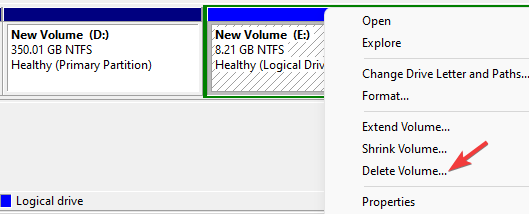
- Como alternativa, você também pode clicar com o botão direito do mouse nesta partição existente e selecionar Diminuir volume.

- Na caixa de diálogo Encolher, vá para Insira a quantidade de espaço a ser reduzida no MB campo e digite o volume que deseja reduzir e pressione Encolher.
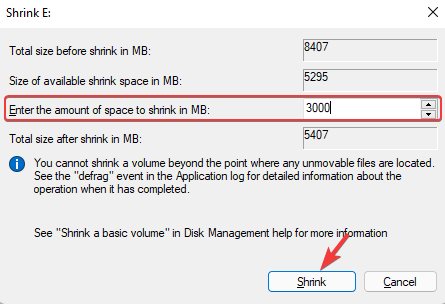
- Feito isso, clique com o botão direito do mouse neste Espaço livre e selecione Novo volume simples.
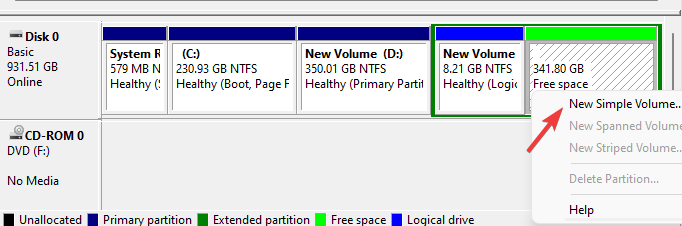
- Vai abrir o Assistente de novo volume simples. Imprensa Próximo continuar.

- Siga as instruções na tela para especificar o tamanho do volume, atribuir uma letra de unidade e formatar a partição.
- Designe uma letra de unidade para a antiga partição de sistema reservada para que ela seja exibida no Explorador de Arquivos.
- Mova o Pasta de inicialização, bootmgr, e BOOTSECT.BAK da partição antiga para a nova.
- Agora, vá para a nova partição reservada do sistema e exclua a letra da unidade.
- Em seguida, clique com o botão direito do mouse na nova partição reservada e selecione Marcar partição como ativa.
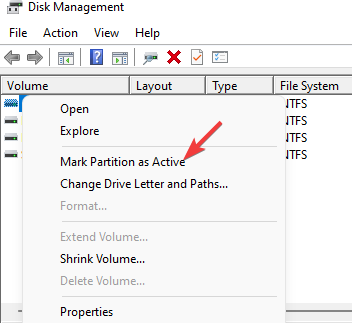
- Uma vez feito, reinicie o seu PC e verifique se ele inicializa normalmente. Se isso acontecer, agora você pode excluir a partição original.
- Mas se o sistema não inicializa use o disco de reparo do sistema para Reparo de inicialização.
Se você não tiver paciência para trabalhar com este utilitário interno do Windows ou estiver preocupado em fazer algo errado, poderá usar um software de gerenciamento de partição de disco dedicado.
Isso ajudará você a pular algumas das etapas mencionadas acima, permitindo que você transfira com segurança a partição do sistema para uma unidade diferente em apenas alguns cliques. Está comprovado que funciona bem sem o risco de perda de dados.
Gerenciador de partições gratuito Tenorshare automatiza a maior parte do processo e inclui outros recursos úteis que ajudam a criar, clonar, dividir, formatar e redimensionar partições.
- Como corrigir o erro de partição do Windows 11
- CORREÇÃO: O sistema não pode encontrar o arquivo especificado no Windows 10/11
- CORREÇÃO: não foi possível criar um novo erro de partição no Windows 10/11
Criar um clone da partição reservada do sistema no disco do sistema e, em seguida, excluir a partição antiga pode ajudar a corrigir o problema.
Como a partição reservada contém arquivos para inicializar o sistema, para evitar erros de operação ou outras situações, faça primeiro um disco de reparo do sistema.
Gorjeta
O tamanho da partição reservada é de 500 MB para Windows 10 e Windows 11. Você pode renomear a nova partição como Sistema reservado durante a formatação.
Embora a partição reservada do sistema em uma unidade errada seja um problema comum, recomendamos não excluir a partição reservada original, pois isso pode criar mais confusão.
Se você encontrar algum outro erro relacionado à partição reservada do sistema, pode deixar seus comentários na caixa de comentários abaixo.
 Ainda com problemas?Corrija-os com esta ferramenta:
Ainda com problemas?Corrija-os com esta ferramenta:
- Baixe esta ferramenta de reparo do PC classificado como Ótimo no TrustPilot.com (download começa nesta página).
- Clique Inicia escaneamento para encontrar problemas do Windows que possam estar causando problemas no PC.
- Clique Reparar tudo para corrigir problemas com tecnologias patenteadas (Desconto exclusivo para nossos leitores).
Restoro foi baixado por 0 leitores este mês.


